Wallpaper Engine:如何安裝屏幕保護程序
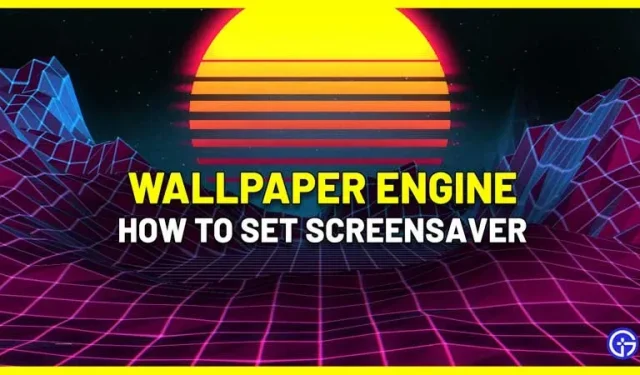
現在您可以使用 Wallpaper Engine 安裝屏幕保護程序,本指南將向您展示如何安裝。Wallpaper Engine 為您提供了多種屏幕保護程序供您選擇。不僅如此,您還可以編輯這些屏幕保護程序或根據自己的喜好創建新的屏幕保護程序。只需按照以下步驟即可實現。
如何使用 Wallpaper Engine 安裝啟動畫面
- 第一步是確保 Wallpaper Engine 是 Windows 設置中的活動屏幕保護程序。
- 單擊 Wallpaper Engine 中的“Windows 設置和預覽”,選擇 Wallpaper Engine 作為默認屏幕保護程序,然後單擊“應用”。
- 這將帶您進入 Wallpaper Engine 中的“已安裝”選項卡。選擇“自定義屏幕保護程序”,您現在將看到屏幕保護程序而不是壁紙。
- 默認情況下,您的壁紙將成為您的屏幕保護程序。要更改此設置,請選擇頂部的“單獨配置”。
- 您可以找到您喜歡的任何類型的屏幕保護程序並應用它。您還可以過濾結果以找到最適合您的屏幕保護程序。
- 選擇任何啟動屏幕後,您可以在屬性中對其進行編輯,以確保它完全符合您想要的方式。
請按照以下步驟使用 Wallpaper Engine 安裝屏幕保護程序。
如何刪除 Wallpaper Engine 屏幕保護程序
好吧,在某些時候,如果您覺得不再需要啟動屏幕,只需按照以下步驟操作:
- 右鍵單擊桌面並轉到“個性化”。
- 選擇鎖定屏幕。
- 向下滾動以查找屏幕保護程序設置。
- 選擇“否”以刪除 Wallpaper Engine 屏幕保護程序,或選擇您選擇的任何其他屏幕保護程序。
這給我們帶來瞭如何使用 Wallpaper Engine 安裝啟動畫面的問題。如果您想了解有關 Wallpaper Engine 的更多信息,請查看 Wallpaper Engine 的 FPS Reduction 以了解更多信息。


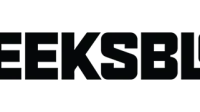
發佈留言